更新时间:2022-08-13 21:11:37
► 背景说明:
第一次使用 AnyRobot 时请先完成产品认证与激活,系统在激活成功后才允许接入数据开启正常运作。
_53.png) 注意:至少添加并激活 1 个主模块授权,以保证产品功能可正常使用。
注意:至少添加并激活 1 个主模块授权,以保证产品功能可正常使用。
► 操作步骤:
用户可根据实际所需场景解决方案、数据存储扩容、场景定制化等需求配置所需的产品授权,详细可参见《 AnyRobot Family 产品使用指导》许可证管理 章节。
• 添加/激活许可证操作,具体如下:
1. 在浏览器中输入系统登录地址,进入登录页面,首次使用产品时登录页面会显示未授权提示“当前产品无有效权限,请在系统设置通过授权码获取授权!”,如下所示:
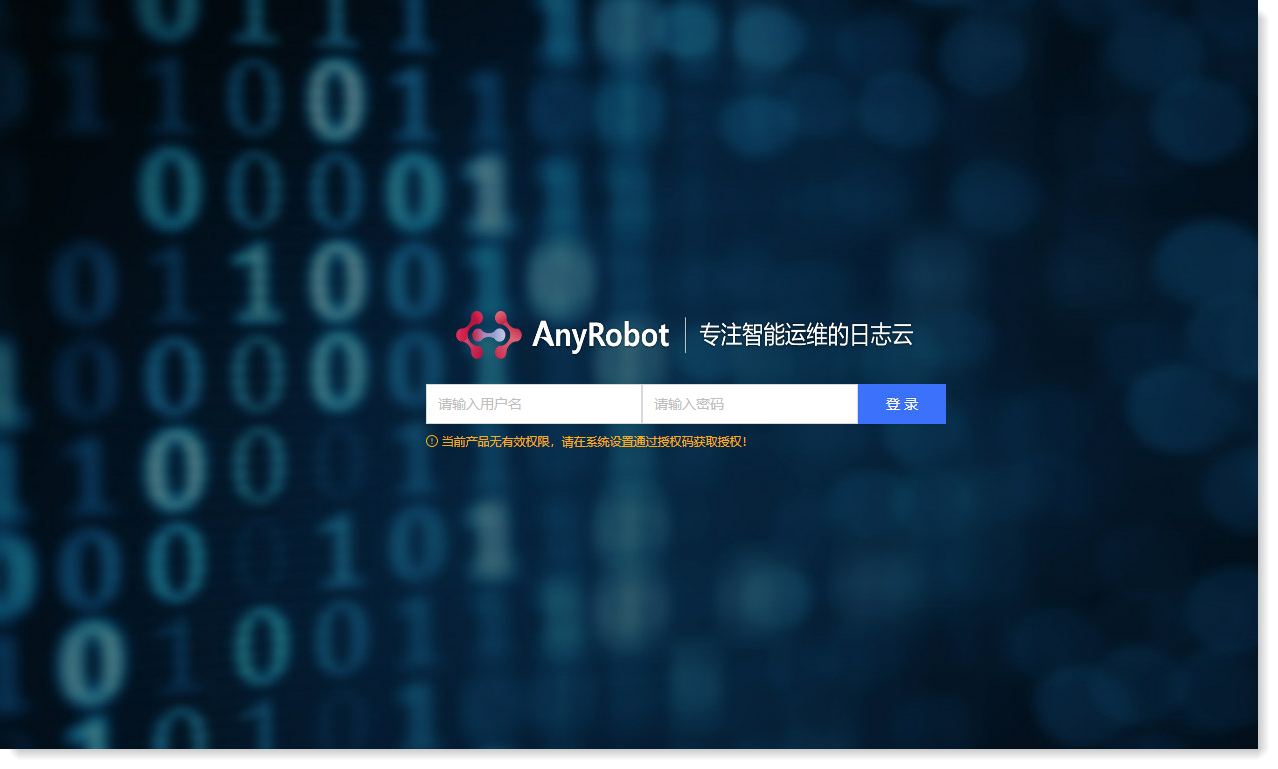
2. 输入出厂默认用户和密码后进入系统主页,您可通过以下 2 种方式进入许可证管理页面:
• 方式1:点击页面上方提示【添加授权】可跳转至许可证管理页面;

• 方式2:点击左侧导航栏系统设置>许可证管理,进入许可证管理页面。
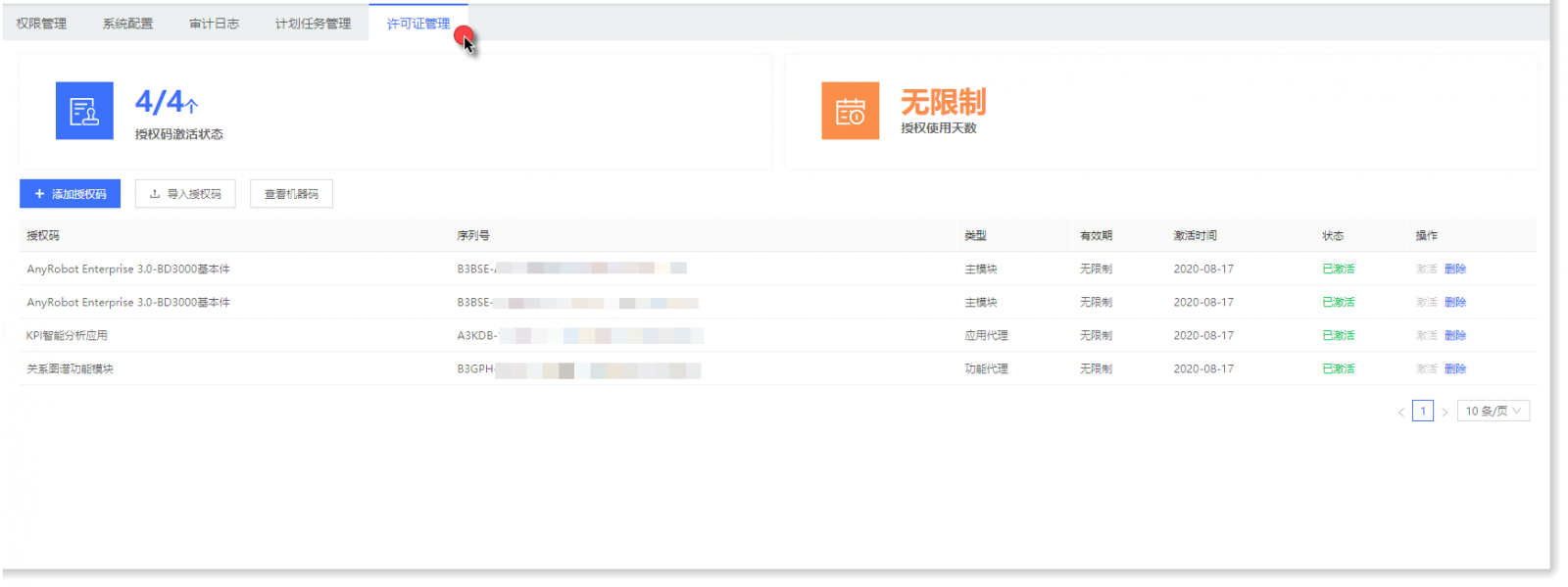
3. 在许可证管理页面点击【+添加授权码】,弹出添加授权码输入窗口,输入授权码(即序列号),添加多个授权码以回车键隔开;
_53.png) 说明:
说明:
1. 请至少添加并激活 1 个主模块授权;
2. 其他代理授权,如:服务代理(如:云基础设施智能运维分析服务)、功能代理(如:关系图谱、机器学习)、应用代理(如:AnyShare 分析应用)可根据实际需求进行添加 。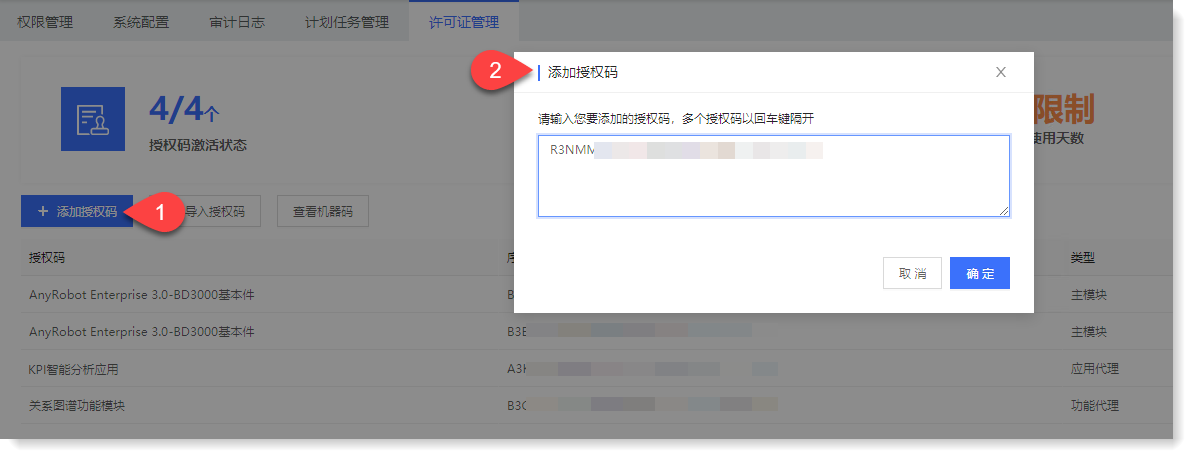
4. 点击【确定】,即可在列表中进行查看已添加的授权码;
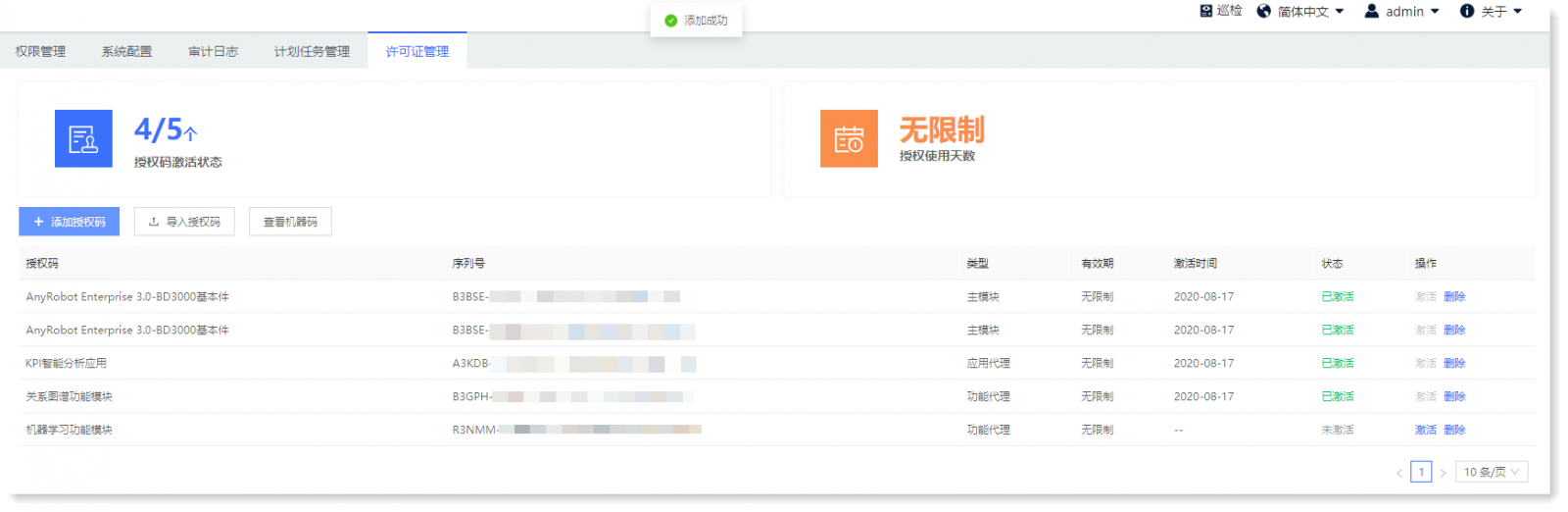
5. 在已添加的授权码操作列中,点击【激活】弹出激活授权码窗口,输入激活码后点击【确定】;
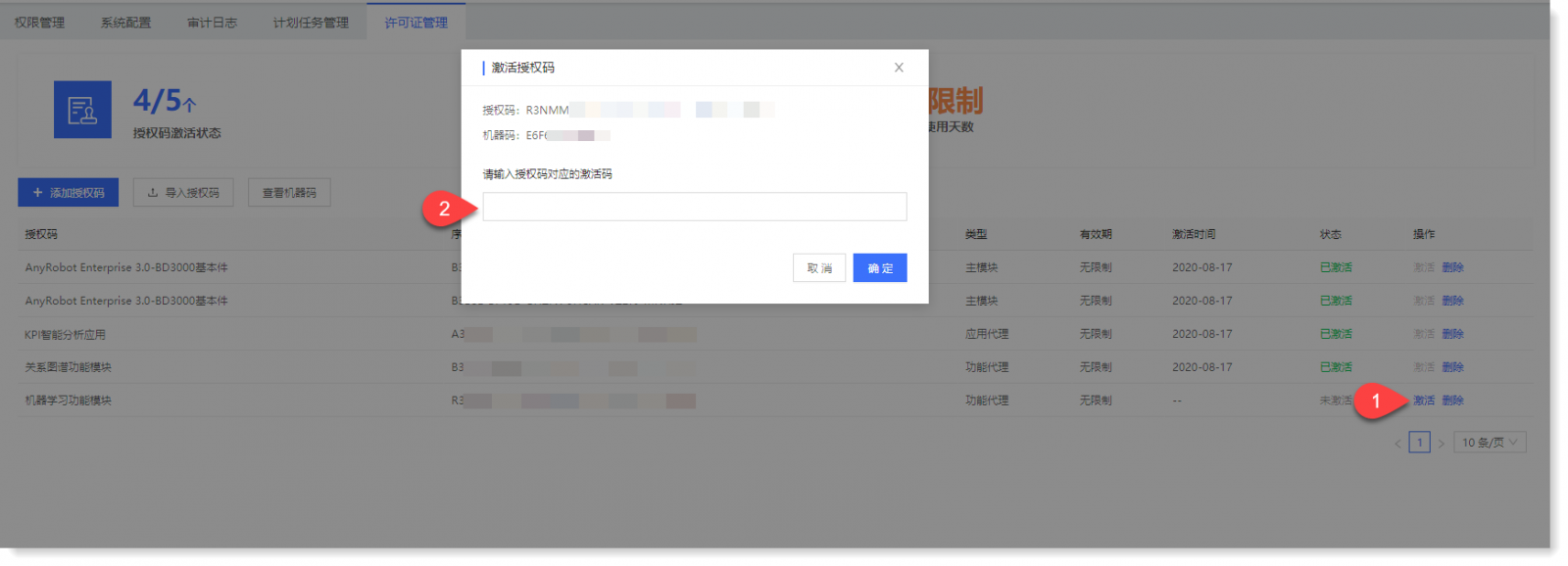
6. 激活成功后,可在页面上方的授权码统计栏或列表中查看已激活授权码详细信息,如下所示:
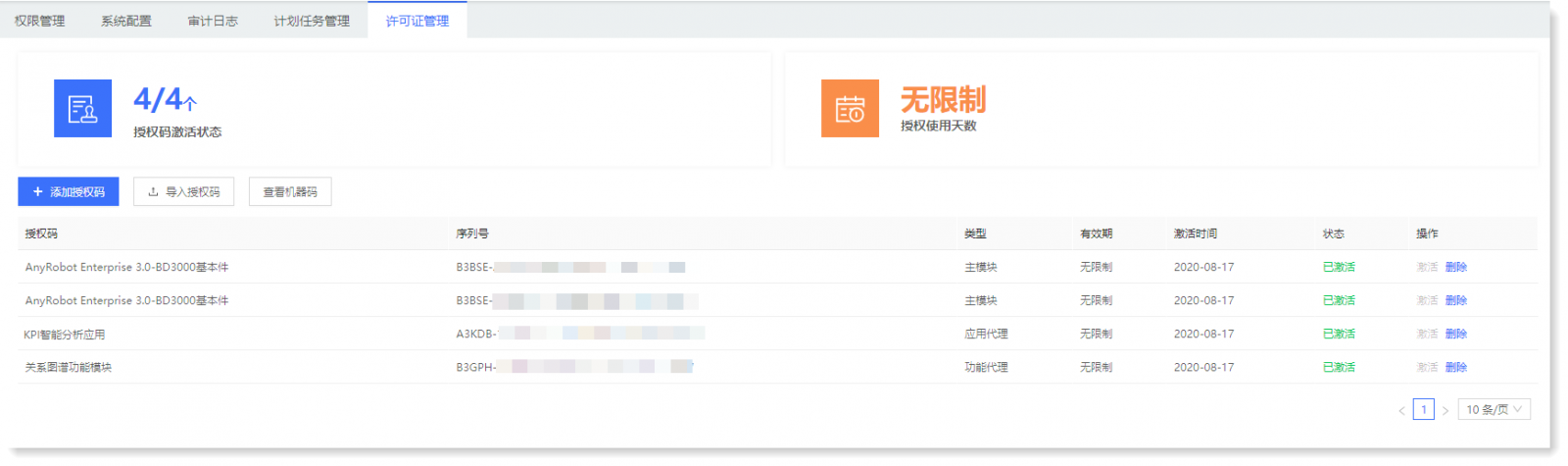
_15.png) 说明:若存在多个授权码需导入授权时,可使用【导入授权码】功能,详细请参见 《 AnyRobot Family 产品使用指导》批量导入授权码 章节。
说明:若存在多个授权码需导入授权时,可使用【导入授权码】功能,详细请参见 《 AnyRobot Family 产品使用指导》批量导入授权码 章节。
• 点击【查看机器码】,可查看当前主机绑定的机器码,主机与机器码为一对一绑定关系,如下所示:
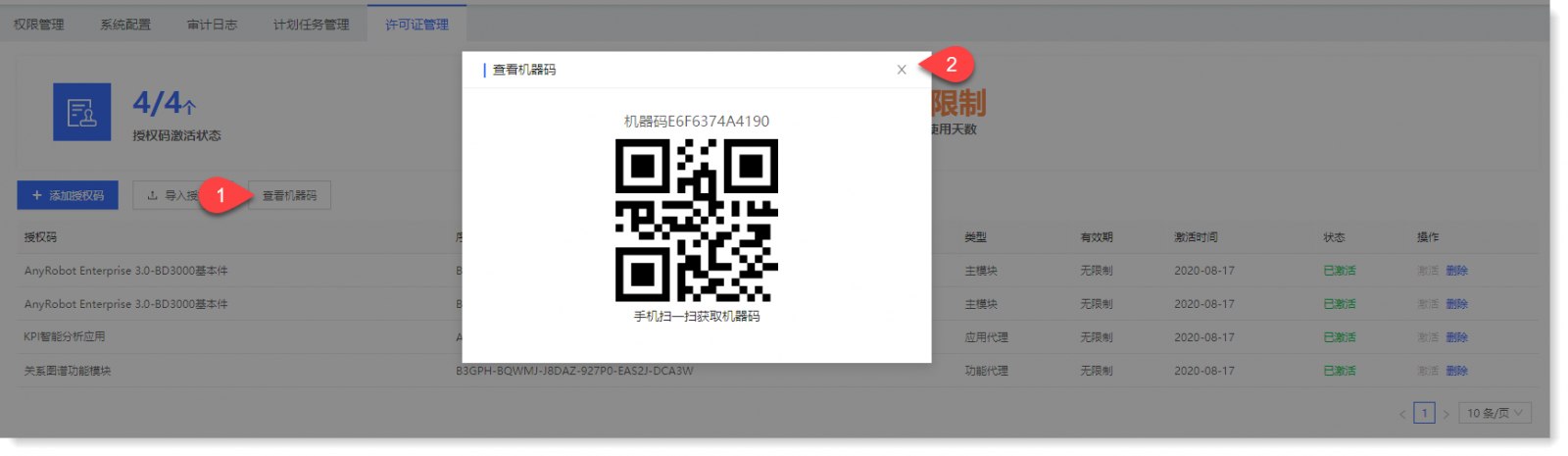
_15.png) 说明:在激活授权时需确保授权码、激活码、机器码均匹配一致,才可启动激活授权操作。
说明:在激活授权时需确保授权码、激活码、机器码均匹配一致,才可启动激活授权操作。
第一次使用 AnyRobot 时请先完成产品认证与激活,系统在激活成功后才允许接入数据开启正常运作。
_53.png) 注意:至少添加并激活 1 个主模块授权,以保证产品功能可正常使用。
注意:至少添加并激活 1 个主模块授权,以保证产品功能可正常使用。► 操作步骤:
用户可根据实际所需场景解决方案、数据存储扩容、场景定制化等需求配置所需的产品授权,详细可参见《 AnyRobot Family 产品使用指导》许可证管理 章节。
• 添加/激活许可证操作,具体如下:
1. 在浏览器中输入系统登录地址,进入登录页面,首次使用产品时登录页面会显示未授权提示“当前产品无有效权限,请在系统设置通过授权码获取授权!”,如下所示:
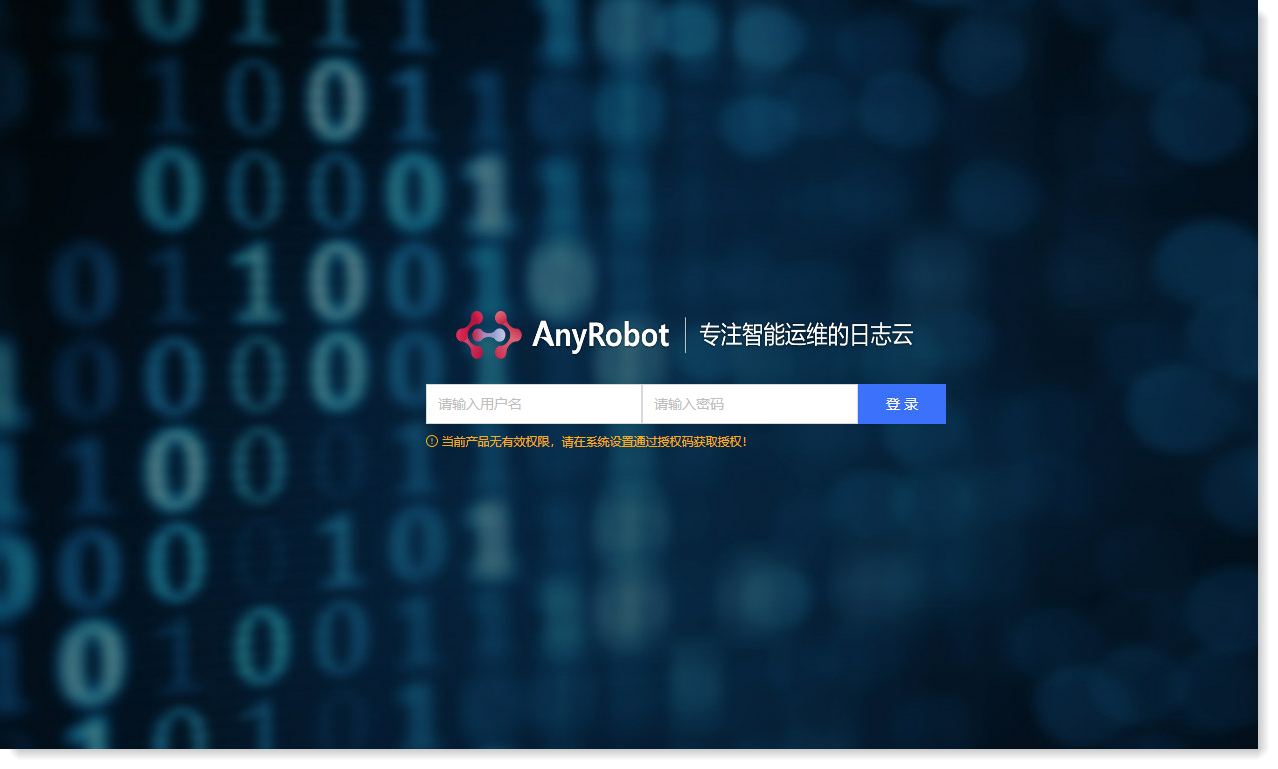
2. 输入出厂默认用户和密码后进入系统主页,您可通过以下 2 种方式进入许可证管理页面:
• 方式1:点击页面上方提示【添加授权】可跳转至许可证管理页面;

• 方式2:点击左侧导航栏系统设置>许可证管理,进入许可证管理页面。
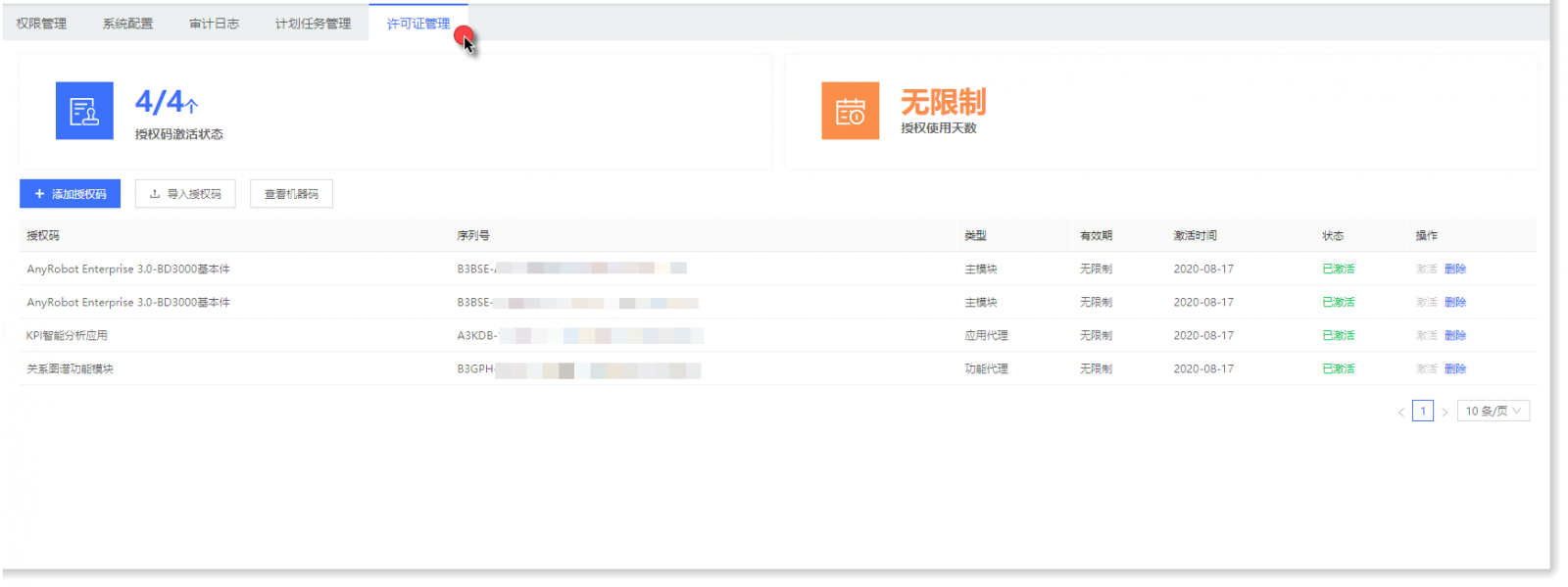
3. 在许可证管理页面点击【+添加授权码】,弹出添加授权码输入窗口,输入授权码(即序列号),添加多个授权码以回车键隔开;
_53.png) 说明:
说明:1. 请至少添加并激活 1 个主模块授权;
2. 其他代理授权,如:服务代理(如:云基础设施智能运维分析服务)、功能代理(如:关系图谱、机器学习)、应用代理(如:AnyShare 分析应用)可根据实际需求进行添加 。
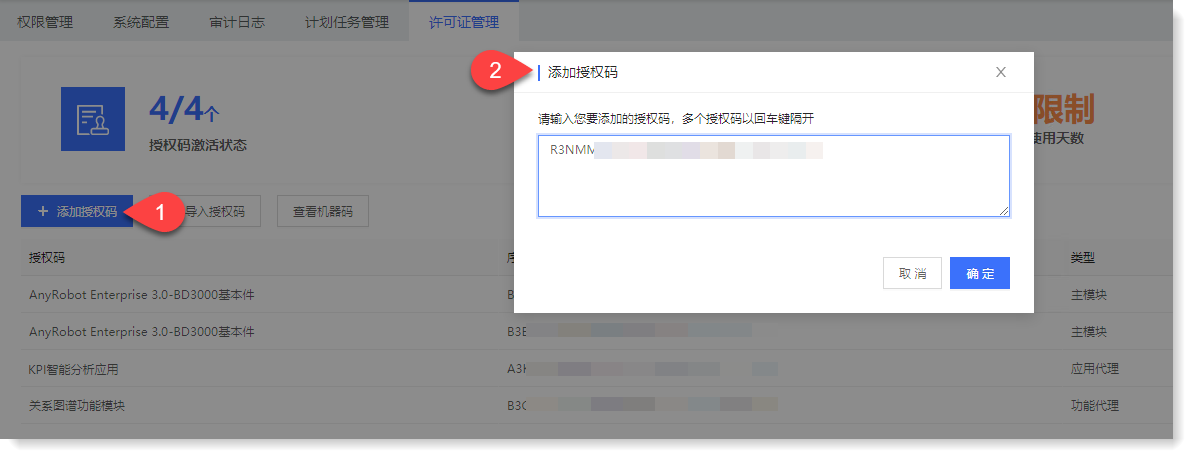
4. 点击【确定】,即可在列表中进行查看已添加的授权码;
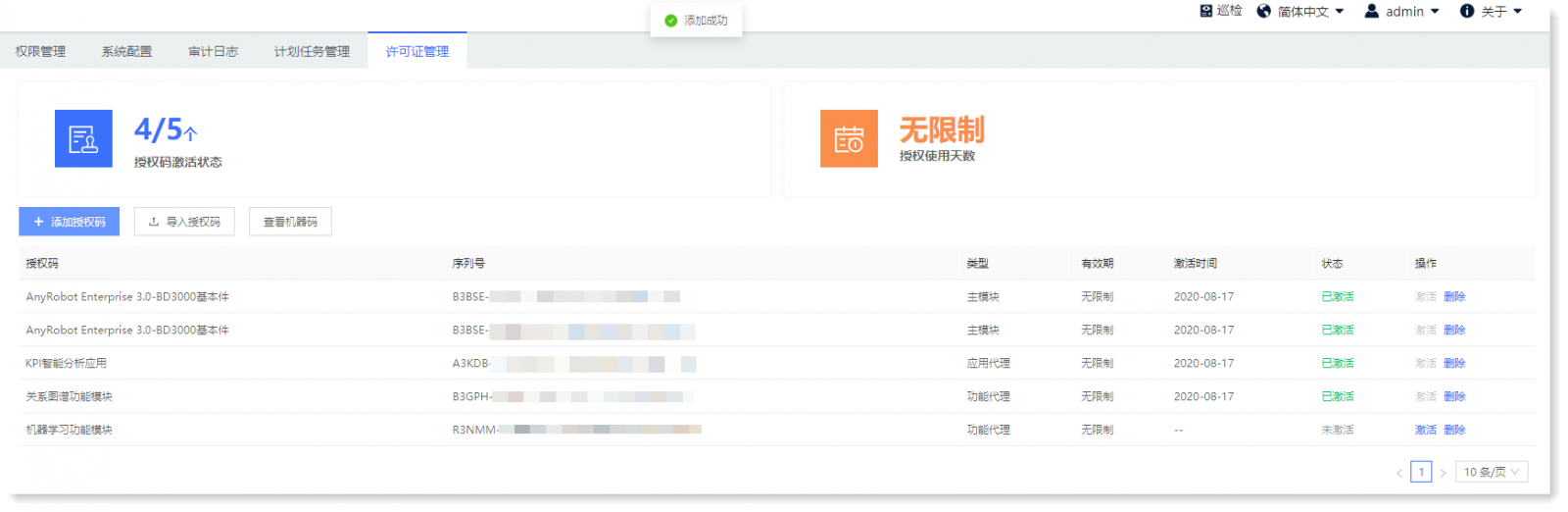
5. 在已添加的授权码操作列中,点击【激活】弹出激活授权码窗口,输入激活码后点击【确定】;
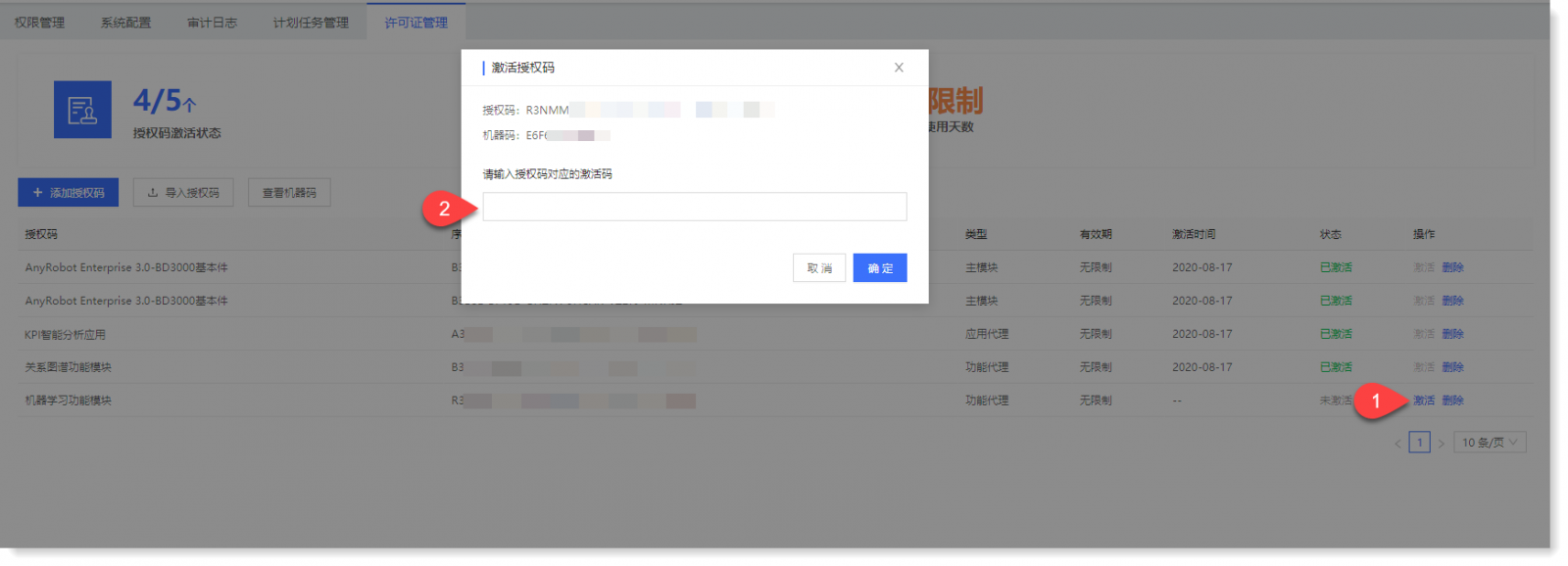
6. 激活成功后,可在页面上方的授权码统计栏或列表中查看已激活授权码详细信息,如下所示:
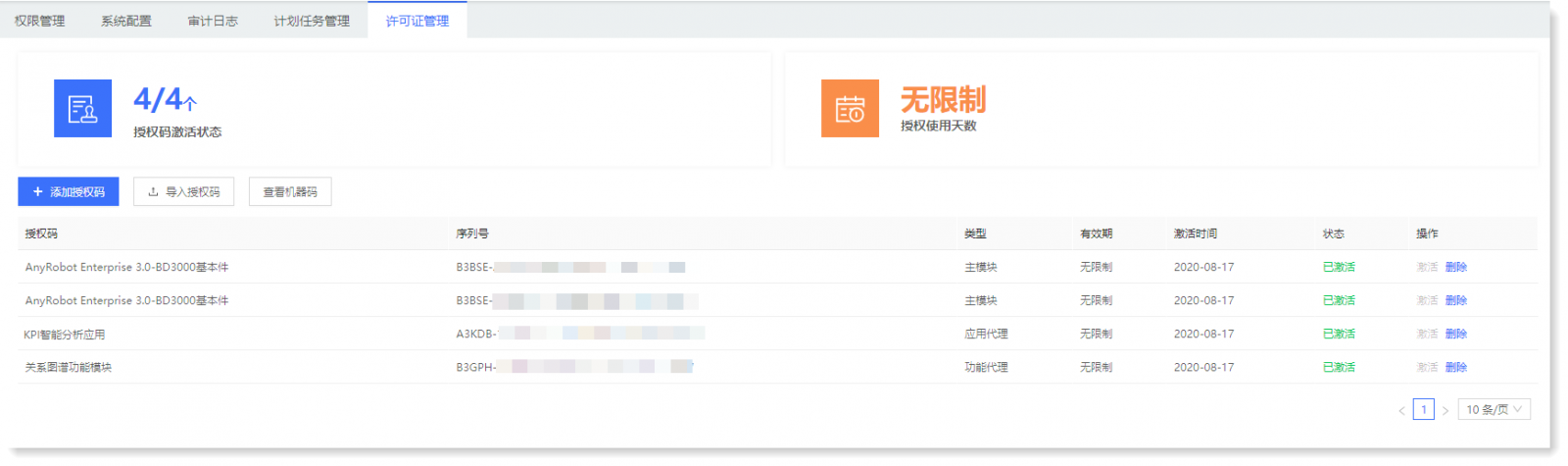
_15.png) 说明:若存在多个授权码需导入授权时,可使用【导入授权码】功能,详细请参见 《 AnyRobot Family 产品使用指导》批量导入授权码 章节。
说明:若存在多个授权码需导入授权时,可使用【导入授权码】功能,详细请参见 《 AnyRobot Family 产品使用指导》批量导入授权码 章节。 • 点击【查看机器码】,可查看当前主机绑定的机器码,主机与机器码为一对一绑定关系,如下所示:
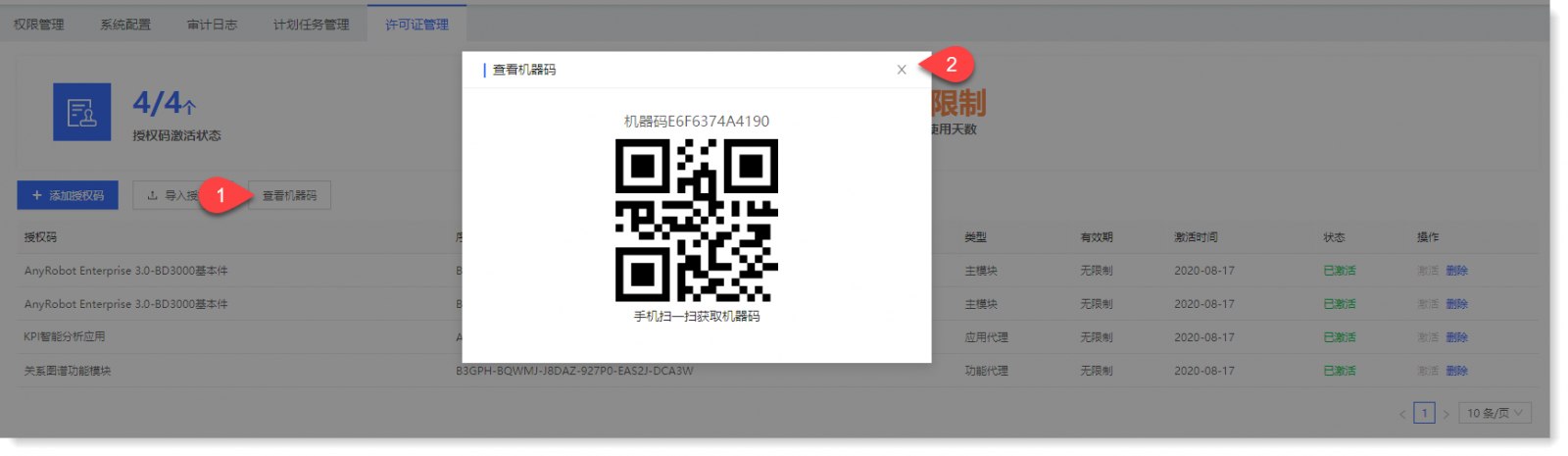
_15.png) 说明:在激活授权时需确保授权码、激活码、机器码均匹配一致,才可启动激活授权操作。
说明:在激活授权时需确保授权码、激活码、机器码均匹配一致,才可启动激活授权操作。
< 上一篇:
下一篇: >